Git - это распределенная система контроля версий, которая широко используется для управления кодом в проектах разработки программного обеспечения. Загрузка коммита в Git - одна из ключевых операций, позволяющая сохранить изменения в коде и делиться ими с другими разработчиками.
Чтобы загрузить коммит в Git, необходимо выполнить несколько шагов. Во-первых, нужно добавить измененные файлы в индекс с помощью команды git add. После этого можно создать коммит с описанием изменений, используя команду git commit -m "Описание изменений". Важно помнить, что каждый коммит должен иметь уникальное описание, которое понятно и информативно передает суть внесенных изменений.
После создания коммита можно загрузить его в удаленный репозиторий с помощью команды git push. Это позволит другим разработчикам получить ваши изменения и работать с актуальной версией кода. Не забывайте регулярно загружать свои коммиты в удаленный репозиторий, чтобы обновляться и вовремя отслеживать изменения, внесенные другими участниками проекта.
Загрузка коммита в Git - важный этап в разработке программного обеспечения. Правильное выполнение этой операции позволяет упорядочить и систематизировать изменения в коде, а также обеспечить успешную работу в команде разработчиков. Следуя этому гиду, вы сможете легко загружать свои коммиты и делиться результатами своей работы с коллегами.
Основные понятия Git

В Git существуют несколько основных понятий:
- Репозиторий (repository) - это место, где хранится вся история изменений кода. Каждый проект в Git имеет свой собственный репозиторий.
- Коммит (commit) - это запись изменений в коде. Каждый коммит содержит информацию о том, какие файлы были изменены, и сам измененный код.
- Ветка (branch) - это отдельная линия разработки, которая может содержать свои собственные коммиты. Ветки используются, чтобы работать с разными версиями проекта одновременно и не влиять на основную линию разработки.
- Слияние (merge) - это процесс объединения изменений из одной ветки в другую. При слиянии Git автоматически объединяет изменения из разных веток, сохраняя при этом историю каждой из них.
- Конфликт слияния (merge conflict) - это ситуация, когда Git не может автоматически объединить изменения из разных веток. В этом случае разработчику нужно вручную разрешить конфликт, указав, какие изменения следует сохранить.
- Удаленный репозиторий (remote repository) - это репозиторий, расположенный на удаленном сервере. Он используется для совместной работы с другими разработчиками и обмена изменениями в коде.
- Ветка удаленного репозитория (remote branch) - это ветка, которая находится в удаленном репозитории. Она используется для совместной работы с другими разработчиками и обмена коммитами.
Понимание основных понятий Git поможет вам успешно использовать эту систему контроля версий и эффективно управлять изменениями в вашем проекте.
Установка Git на компьютер

Установка Git на Windows
Для установки Git на Windows необходимо выполнить следующие шаги:
- Скачайте установочный файл Git с официального сайта https://git-scm.com/download/win.
- Запустите скачанный файл и следуйте инструкциям установщика.
- Выберите опции установки согласно вашим предпочтениям.
- После завершения установки, Git будет доступен в командной строке.
Установка Git на macOS
Для установки Git на macOS выполните следующие действия:
- Откройте терминал.
- Установите Homebrew, если у вас его нет. Для этого в терминале выполните команду:
- После установки Homebrew, выполните команду:
- После завершения установки, Git будет доступен в терминале.
/bin/bash -c "$(curl -fsSL https://raw.githubusercontent.com/Homebrew/install/HEAD/install.sh)"
brew install git
Установка Git на Linux
Установка Git на большинство дистрибутивов Linux сводится к выполнению одной команды:
sudo apt-get install git
После выполнения этой команды Git будет установлен в вашей системе и будет доступен в терминале.
Установка Git из исходных файлов
Если вы хотите установить Git из исходных файлов, воспользуйтесь следующими инструкциями:
- Скачайте исходные файлы Git с официального сайта https://git-scm.com/download/linux.
- Извлеките скачанные файлы в нужную директорию.
- Откройте терминал в этой директории и выполните следующие команды:
- После выполнения этих команд Git будет установлен в вашей системе и будет доступен в терминале.
make prefix=/usr/local all
sudo make prefix=/usr/local install
Теперь, когда Git установлен на вашем компьютере, вы можете перейти к работе с ним и загружать свои коммиты в репозиторий.
Создание локального репозитория

Прежде чем начать работу с Git, необходимо создать локальный репозиторий на вашем компьютере. Локальный репозиторий позволяет сохранять и отслеживать изменения в коде, а также вносить изменения без доступа к Интернету.
Чтобы создать новый локальный репозиторий, выполните следующие шаги:
- Откройте терминал или командную строку на вашем компьютере.
- Перейдите в папку, где вы хотите создать новый репозиторий, с помощью команды
cd. Например, чтобы создать репозиторий в папке "Documents", введите командуcd Documents. - Введите команду
git initдля инициализации нового репозитория.
После выполнения этих шагов вы успешно создали новый локальный репозиторий. Вы можете начать работать с ним, добавлять файлы, создавать коммиты и отслеживать изменения.
| Команда | Описание |
|---|---|
cd | Команда для перехода в указанную папку. |
git init | Команда для инициализации нового репозитория. |
Добавление файлов в коммит

Чтобы добавить файлы в коммит, необходимо выполнить несколько простых шагов.
1. Откройте терминал и перейдите в директорию проекта, в которой находятся файлы, которые вы хотите добавить в коммит.
2. Проверьте статус вашего репозитория, используя команду git status. Вы увидите список измененных, новых или удаленных файлов.
3. Чтобы добавить все измененные файлы в коммит, выполните команду git add .. Если же вы хотите добавить только определенные файлы, укажите их имена через пробел.
4. Проверьте статус репозитория снова, чтобы убедиться, что файлы, которые вы хотите добавить, были успешно проиндексированы.
5. Выполните команду git commit -m "сообщение коммита", где вместо "сообщение коммита" введите описание ваших изменений.
6. Ваш коммит успешно добавлен в историю репозитория. Теперь вы можете отправить его на удаленный сервер при необходимости, используя команду git push.
Помните, что частой практикой является добавление файлов в коммит по мере внесения изменений, чтобы в итоге не попасть в ситуацию, когда необходимо добавить слишком много файлов сразу. Используйте команды Git, чтобы мониторить изменения, добавлять файлы в коммит и поддерживать стабильную историю вашего проекта.
Создание и отправка коммита

Чтобы создать коммит, нужно сначала добавить изменения в индекс. Для этого используется команда git add. Она позволяет выбрать файлы, которые будут включены в следующий коммит.
Например, чтобы добавить все измененные файлы в индекс, нужно выполнить команду:
git add .После добавления изменений в индекс, можно создать коммит с помощью команды git commit. Она позволяет задать сообщение коммита, которое будет описывать внесенные изменения.
Например, чтобы создать коммит с сообщением "Добавлены новые файлы", нужно выполнить команду:
git commit -m "Добавлены новые файлы"После создания коммита, он сохраняется в локальной истории репозитория. Чтобы отправить коммит на удаленный сервер, нужно использовать команду git push.
Например, чтобы отправить коммит на ветку "main", нужно выполнить команду:
git push origin mainТеперь коммит будет доступен всем пользователям, работающим с этим репозиторием, и они смогут увидеть внесенные изменения.
Работа с удаленным репозиторием
После того, как вы создали локальный репозиторий с помощью команды "git init" и сделали несколько коммитов, вы можете начать работу с удаленным репозиторием. Удаленный репозиторий представляет собой центральное хранилище для вашего кода, которое позволяет вам сотрудничать с другими разработчиками и делиться своими изменениями.
Прежде чем начать работу с удаленным репозиторием, вам нужно его добавить в ваш локальный репозиторий. Для этого используйте команду "git remote add", указав имя удаленного репозитория и его URL. Например, если вы хотите добавить удаленный репозиторий с именем "origin" и URL-адресом "https://github.com/username/repo.git", выполните следующую команду:
git remote add origin https://github.com/username/repo.git
После того, как вы добавили удаленный репозиторий, вы можете загрузить ваш коммит в него с помощью команды "git push". Например, чтобы загрузить коммит в удаленный репозиторий с именем "origin" и веткой "master", выполните следующую команду:
git push origin master
Опция "origin" указывает на удаленный репозиторий, а "master" - на ветку, в которую вы хотите загрузить ваш коммит. Если вам нужно загрузить коммиты из другой ветки, просто замените "master" на имя нужной ветки.
При выполнении команды "git push" Git загрузит ваш коммит в удаленный репозиторий и обновит его содержимое. Теперь все пользователи, которые имеют доступ к удаленному репозиторию, смогут увидеть ваши изменения и работать с ними.
Не забывайте, что перед загрузкой коммитов в удаленный репозиторий всегда рекомендуется выполнить команду "git pull", чтобы обновить ваш локальный репозиторий и избежать возможных конфликтов с другими изменениями.
Теперь у вас есть все необходимые знания для работы с удаленным репозиторием в Git. Приятного кодинга!
Отображение и отмена коммитов

1. Чтобы посмотреть все коммиты в репозитории, можно использовать команду git log. Она выведет список коммитов в обратном хронологическом порядке, с указанием автора, даты и сообщения коммита.
2. Чтобы отменить последний коммит, используйте команду git revert HEAD. Она создаст новый коммит, который отменит все изменения, внесенные последним коммитом.
3. Чтобы отменить коммиты, находящиеся перед последним, можно использовать команду git revert
4. Если вы хотите удалить коммиты полностью и без возможности их восстановления, используйте команду git reset --hard
5. Чтобы отменить отдельные изменения, внесенные в коммите, можно использовать команду git revert